Похоже, в Интернете несколько человек искали поддержку инфракрасного порта в Windows 10 , но, похоже, об этом мало. Этот пост призван пролить свет на эту тему.
Ранее ноутбуки использовали инфракрасную беспроводную технологию для подключения к периферийным устройствам, таким как камеры, смартфоны и т. Д., Но новые ноутбуки и мобильные устройства использовали беспроводную технологию Bluetooth.
Пользователи Windows 7 могут знать, что для проверки того, поддерживает ли ваш компьютер инфракрасный порт, вам нужно было открыть Диспетчер устройств, развернуть Инфракрасный порт и посмотреть, есть ли в списке устройства.
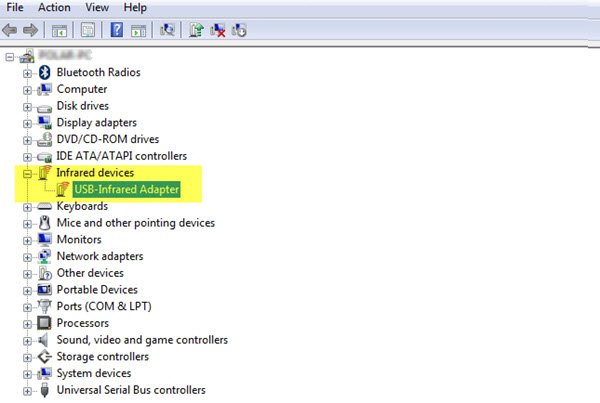
Щелчок правой кнопкой мыши на инфракрасном устройстве позволил вам включить или отключить его.
В Windows 10 все немного изменилось. Первоначально инфракрасный IrDA-Stack был удален из Windows 10, и несколько человек сообщили в Microsoft Updates, что установка драйвера USB IrDA-адаптера не удалась!
Сообщение на Technet сказал:
Инфракрасный стек IrDA удален из Windows 10. В прошлом многие поставщики использовали стек IrDA, реализованный в Windows. В предыдущей системе Windows инфракрасные приемники USB не нуждались в своих собственных драйверах или стеке IrDA. Это просто работает. Теперь, если Microsoft удалила стек IrDA в Windows 10 RTM, значит, все USB-инфракрасные приемники/устройства блокированы. Только если продавец уже внедрил свой собственный стек IrDA и предоставляет совместимое с Windows 10 программное обеспечение, инфракрасный приемник/устройства могут работать.
Инфракрасный на Windows 10
Теперь, если вы откроете панель управления Windows 10, вы увидите инфракрасный апплет.
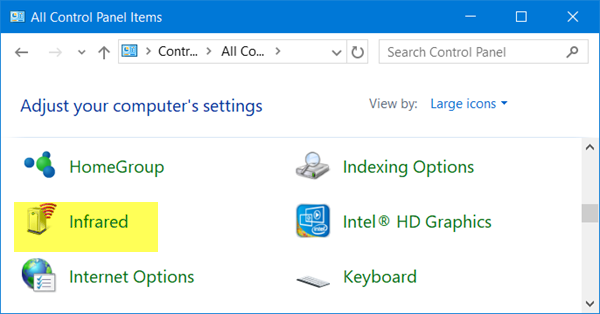
Это связано с тем, что в прошлом году Microsoft выпустила накопительное обновление для Windows 10 v1511, в которое была включена поддержка IrDA. Но вы должны знать, что простое обновление до версии не активирует драйверы. Драйверы будут установлены, но они останутся неактивными. Для их активации необходимо следовать инструкциям, изложенным в KB3150989.
В Windows 10 версии 1511 устройства IrDA не обмениваются данными. Эта проблема возникает, даже если сетевые устройства IrDA отображаются в диспетчере устройств и драйвер IrDA, по-видимому, установлен. Нет никаких признаков того, что устройство не работает, кроме отсутствия связи по IrDA. Эта проблема возникает из-за того, что в Windows 10 имеется обновленный механизм сетевого связывания (NetSetup), который неправильно обрабатывает сетевое связывание IrDA. Даже если устройство распознано, драйвер установлен и устройство запущено, система не может установить связь с помощью устройства IrDA, поскольку сетевой протокол не привязан к драйверу. После установки накопительного обновления необходимо выполнить несколько команд, а затем перезагрузить компьютер, чтобы связать протокол IrDA и включить службы IrDA.
Вам также может понадобиться войти в BIOS, чтобы проверить, включено ли инфракрасное устройство – в режиме IrDA или Fast IrDA.
Активировав его, вы можете использовать функцию ИК-порт для отправки файлов и изображений с поддерживаемого устройства на компьютер Windows 10 .
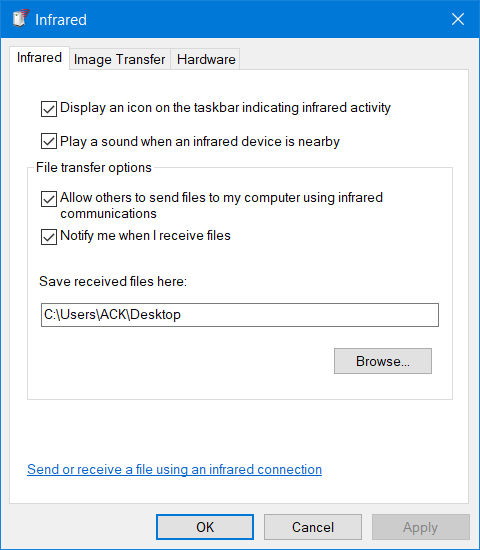
Вы также можете разрешить вашей цифровой камере использовать ИК-порт для передачи изображений на ваш компьютер.
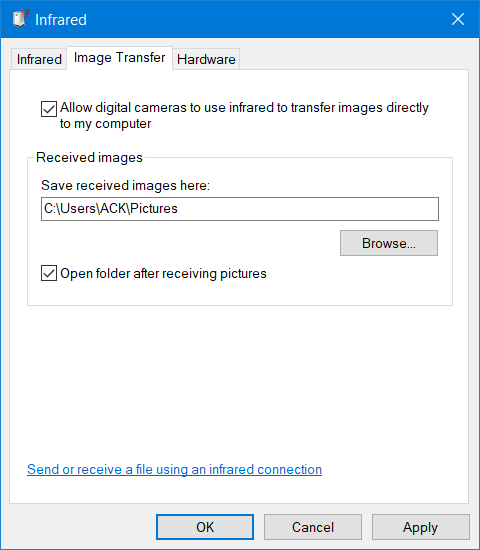
Надеюсь, это поможет немного.
Если вам что-то известно по этому вопросу или что-то здесь нужно отредактировать, добавьте его в раздел комментариев ниже.
Читать дальше . Как включить и использовать Bluetooth в Windows 10.







